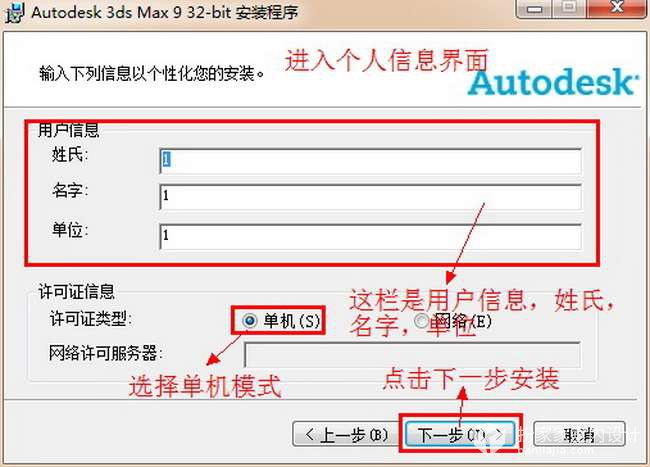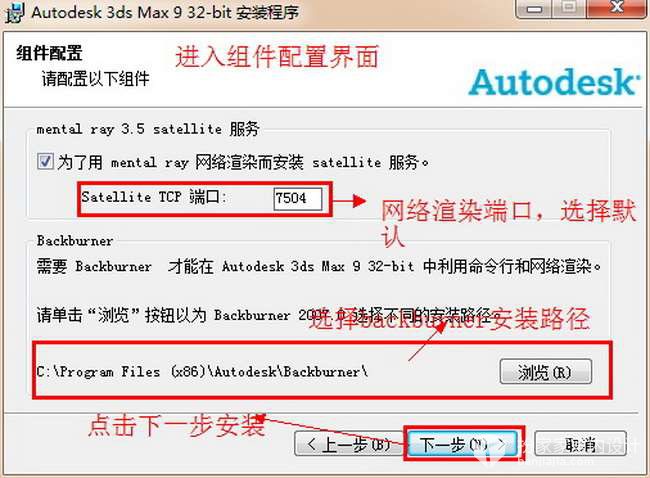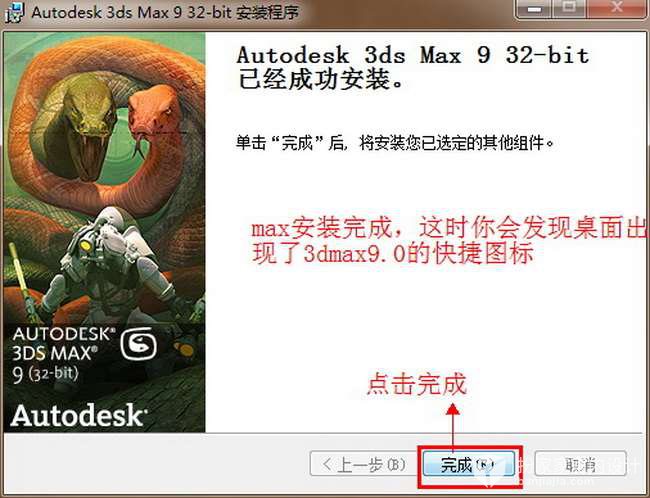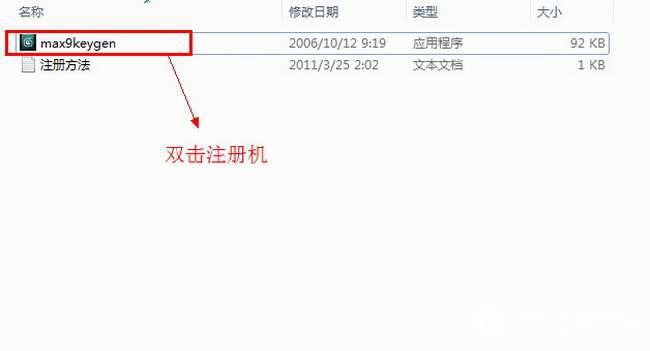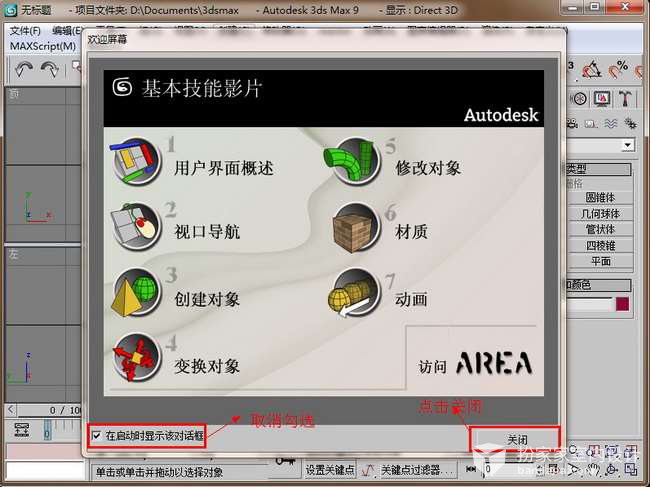3dmax9.0 中文版官方破解32位 安装及破解注册方法
软件下载:3dmax9.0 中文版官方破解32位 安装及破解注册方法
接下来看详细步骤吧:
第一步:安装3dmax9.0 32位 中文版前提准备:安装3DMAX9.0 32位中版前首先要准备3dmax9.0 32位安装包和相对的注册机以及把所有路径都改成数字或英文,尽量不要出现中文 。要知道自己的系统是32位还是64位系统,32位系统安装32位的3dmax,64位的系统安装64位的3dmax▼
第二步:打开安装包,安装3dmax9.0 32位 中文版:打开准备好的3dmax9.0 32位 中文版安装包,双击安装程序(3dsmax9_win32),开始安装3dmax9.0 32位 中文版,在此之前先明确自己要把3dmax9.0,安装在哪个盘符里,建个文件夹▼
第三步:进入安装向导界面:双击安装程序后(3dsmax9_win32)进入了安装向导界面,点击进入下一步安装▼
第四步:进入安装协议界面,持续安装3dmax9.0 32位 中文版:在协议界面中,最上面的国家我们选择china(中国),然后选择同意接受相关协意(我接受相关许可协议),再次点击下一步进入安装▼
第五步:进入个人安装信息界面,继续安装3dmax9.0 32位 中文版:在个人安装信息界面,我们看到了用户信息和许可证信息:用户信息可以根据填写数字或是字母也可以。许可证信息我们选择单机模式。点击下一步继续安装▼
第六步:进入选择功能界面:在这个界面中我们看到了选择安装程序功能和安装3dmax9.0 32位 中文版路径;我们可以看到选择安装程序功能这里面有三个插件我们是可以选择不安装所以不选取(当然如果你觉得对你有用,你可以选取安装)。安装路径默认是安装在C盘,我们这里可以更改为其它盘符,在本案例中,我选择安装在D盘(注意:在安装路径中不能出现中文字符,不然在安装的过程中,会出现错误,切记切记)。创建快捷方式默认是勾选的,这里我们就保持原选项▼
第七步:配置完成选择功能:配置完成后的选择功能和3dmax9.0 32位 中文版▼
第八步:进入组件配置界面:配置完成3dmax9.0 32位 中文版安装路径后,我们进入了组件配置界面,在这个界面里我们可以看到网络渲染和backburner这两框:网络渲染端口(7504)我们选择默认,backburner安装路径我们也保持默认,点击下一步安装▼
第九步:进入准备安装程序:在这个这个界面我们可以看到我们之前所配置以及3dmax9.0 32位中文版的安装路径。认真检查一次,发现要修改的地方,可以点击上一步进行修改,要是没有错误就点击下一步正试进入安装▼
第十步:正试进入安装3dmax9.0 32位 中文版:所有的配置跟路径都选择好了,下面进入了正式安装,3dmax9.0 32位 中文版正在安装中▼
第十一步:3dmax9.0 32位中文版安装完成:过了一会,3dmax9.0 32位中文版安装完成,点击完成安装,这时你会发现桌面上出现了3dmax9.0 的快捷方式▼
第十二步:3dmax9.0 32位中文版安装完成:3dmax9.0 32位中文版安装完成,点击桌面上的快捷运行图标启动3dmax9.0▼
第十三步:激活3dmax9.0 32位中文版:双击桌面3dmax9.0运行后,你会弹出一个对话框,要我们激活3dmax9.0,这时我们要找到我们安装前准备好的注册机,来进行计算激活码来激活。选择激活产品▼
第十四步:激活3dmax9.0 32位中文版:在这个界面里我们看到了序列号跟申请号还有就是输入激活码,我们复制(ctrl+c)申请号,点击下一步激活▼
第十五步:继续激活3dmax9.0 32位中文版:这个界面我们可以看到:第一栏叫我们输入序列号,在这里我提供几组序列号给大家629-12382931或666-66666666或666-69696969 。第二栏是国家,我们选择中国。接下来我们要找到注册机来计算激活码▼
第十六步:打开注册机:我们在刚刚下载好的3dmax9.0 32位中文版安装包里找到注册机,并双击运行▼
第十七步:运行注册机:双击运行注册机。注意有些系统是win7的话会出现这类情况,要对着图标点击右键以管理员身份运行即可▼
第十八步:计算激活码:运行注册机后,我们把之前复制好的申请号复制到注册机的序列号框(request code)里,这里一定要注意 的是看看你的序列号有没有复制完成,比例本案例,在复制序列号里就很容易把后面的四位数(8Z82)给漏掉,当发现漏掉时,就手动补上去或是单独复制一次,再粘贴到序列号框(request code)中,复制完序列号后,就点击计算(calculate),这时你会发现激活码框中(Auth code)有一串数字出现然后全选复制▼
第十九步:粘贴激活码:把计算好的激活码粘贴(ctrl+v)到3dmax9.0输入激活框中。点击下一步进行激活▼
第二十步:3dmax9.0 32位中文版激活成功:在这个界面,我们看到刚刚的激活码是对的,3dmax9.0 32位中文版激活成功。点击完成,这时程序会自动运行3dmax9.0 ▼
第二十一步:启动3dmax9.0 32位中文版:启动3dmax9.0 32位中文版会弹出一个欢迎界面,在这个界面里我们去掉勾选,就是以后启动启动3dmax9.0时就不会弹出这个界面,点击关闭▼
第二十二步:成功安装和激活3dmax9.0 32位中文版:成功安装和激活3dmax9.0 32位中文版▼
完成
软件下载:3dmax9.0 中文版官方破解32位 安装及破解注册方法
更多软件免费下载请进入【下得乐软件库】